آیفون خود را از پشتیبان بازیابی کنید | همه چیز برای تلفن ، نحوه ذخیره و بازیابی آیفون خود?
نحوه ذخیره و بازیابی آیفون خود
ممکن است اتفاق بیفتد که با آیفون شما با مشکل روبرو شویم. سپس 2 نوع کاربر وجود دارد. اول ، که دانش آموز مدل است که به طور مرتب نسخه پشتیبان تهیه می کند و دوم ، که هرگز به دلیل کمبود وقت ، پشتیبان گیری خود را انجام نمی دهد یا به سادگی که نمی داند چگونه انجام دهد.
چگونه آیفون خود را بازیابی کنیم ?
آیفون شما دیگر به درستی کار نمی کند ? شما فقط می خواهید قالب تلفن شما قبل از فروش آن ? برای انجام این کار ، شما باید به بازگرداندن آیفون خود ! این عمل با حذف پرونده ها ، داده های شما ، موسیقی ، عکس ها و فیلم های شما ، تلفن هوشمند شما را به وضعیت اصلی شما می بخشد تا سیستم عامل از تلفن به وضعیت کارخانه قرار دهد. این همچنین به شما امکان می دهد یک نسخه پشتیبان تهیه کرده و تمام محتوای تلفن قدیمی خود را به آیفون جدید خود منتقل کنید.
چندین دستکاری برای تلفن هوشمند خود را بازیابی کنید, شما می توانید ترمیم را مستقیماً روی خود انجام دهید آیفون بلکه از طریق رایانه توسط ایتونز یا دارای صدای بلند. همه دستکاری ها و ترفندها را برای آیفون خود را بازیابی کنید مثل رئیس !

تنظیمات پیش فرض برای آیفون خود را بازیابی کنید
آیفون خود را در 3 مرحله به راحتی بازیابی کنید ! اما قبل از بازگرداندن دستگاه خود ، در اینجا نکات کوچکی از متخصصان وجود دارد همه چیز برای تلفن ::
– داده های خود را ذخیره کنید مهم ، زیرا پس از انجام ترمیم ، داده های شما از بین می روند.
– شارژ مجدد تمام و کمال باتری از آیفون خود یا دستگاه خود را از طریق شارژر لایتنینگ یا شارژر 30 -Pin خود در حین پذیرایی وصل کنید.
– وصل کردن آیفون شما در شبکه فای قبل از شروع ترمیم.
این چند مرحله را دنبال کنید و آیفون خود را بازیابی کنید هیچ وقت :
1. در تنظیمات به منوی “عمومی” دسترسی پیدا کنید
2. روی “تنظیم مجدد” کلیک کنید
3. “پاک کردن محتوا و تنظیمات” را انتخاب کنید
4. با پیروی از دستورالعمل های نمایش داده شده روی صفحه به پایان برسید
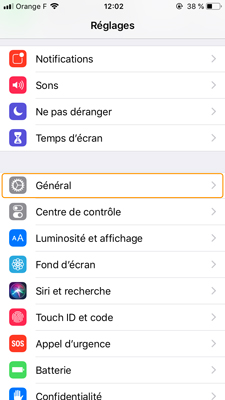

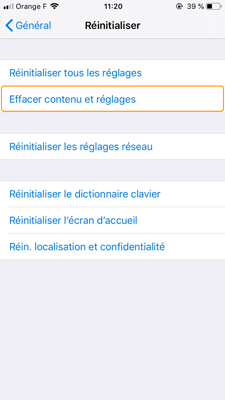
آیفون خود را از نسخه پشتیبان تهیه کنید
شما به تازگی یک آیفون جدید به دست آورده اید ? آرزو می کنی آیفون خود را بازیابی کنید از طریق نسخه پشتیبان از iCloud, اما شما نمی دانید چگونه انجام دهید ? شما باید قبلاً محتوای و تنظیمات تلفن هوشمند خود را پاک کرده باشید تا بتوانید یک پذیرایی از طریق iCloud. در یک آیفون جدید یا از قبل قالب بندی شده ، هیچ دستکاری در بالادست لازم نیست.
قبل از شروع پذیرایی ، به یاد داشته باشید که آیفون خود را به یک محل کار وصل کنید و به شبکه WiFi خود وصل شوید. این مرحله را قدم به قدم دنبال کنید و انجام دهید بازگرداندن آیفون خود از طریق iCloud !
1. با روشن کردن آیفون جدید یا آیفون خود شروع کنید.
2. دستورالعملهایی را که ظاهر می شود دنبال کنید و یک زبان و یک منطقه را تعیین کنید.
3. “پیکربندی دستی” را انتخاب کنید
4. “بازیابی از iCloud” را انتخاب کنید
5. با استفاده از شناسه اپل خود به iCloud وصل شوید
6. با انتخاب نسخه پشتیبان تهیه شده که قبلاً ساخته اید ، به پایان برسید. تمام کاری که شما باید انجام دهید این است که برای انتقال داده های خود زمان صبر کنید.
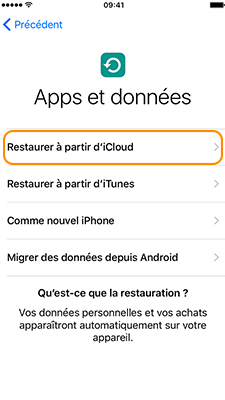
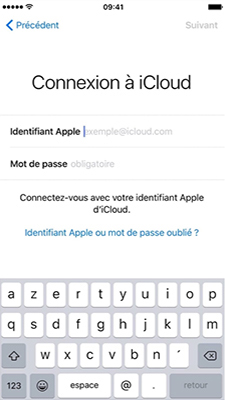
آیفون خود را از طریق رایانه از پشتیبان گیری iTunes بازیابی کنید
آرزو می کنی آیفون خود را از طریق iTunes بازیابی کنید ? هیچ چیز ساده تر نیست ! همه چیز برای تلفن شما را در مراحل مختلف ترمیم تلفن هوشمند شما. شما باید قبلاً نصب کرده باشید نرم افزار iTunes قبل از شروع کار در رایانه خود. این ترمیم به شما امکان می دهد تا آیفون خود را به کارخانه برگردانید یا نسخه پشتیبان از دستگاه قدیمی خود را در آیفون جدید خود بازگردانید ! بسازد بازگرداندن آیفون خود با دنبال کردن مراحل زیر:
1. با غیرفعال کردن گزینه “مکان یابی آیفون من” شروع کنید
2. آیفون خود را از طریق کابل USB به رایانه خود وصل کنید.
3. نرم افزار iTunes شما باز نمی شود ? در این حالت آن را به صورت دستی راه اندازی کنید
4. آیفون شما در iTunes ظاهر می شود ، آن را انتخاب کنید
5. روی “بازیابی نسخه پشتیبان” کلیک کنید
6. پشتیبان مورد نظر خود را انتخاب کنید
7. روی “بازیابی” کلیک کنید
8. بعد از راه اندازی مجدد ، آیفون خود را قطع نکنید ، صبر کنید تا پایان همگام سازی با رایانه خود.
9. می توانید آیفون خود را جدا کنید ، پذیرایی به پایان رسیده است.
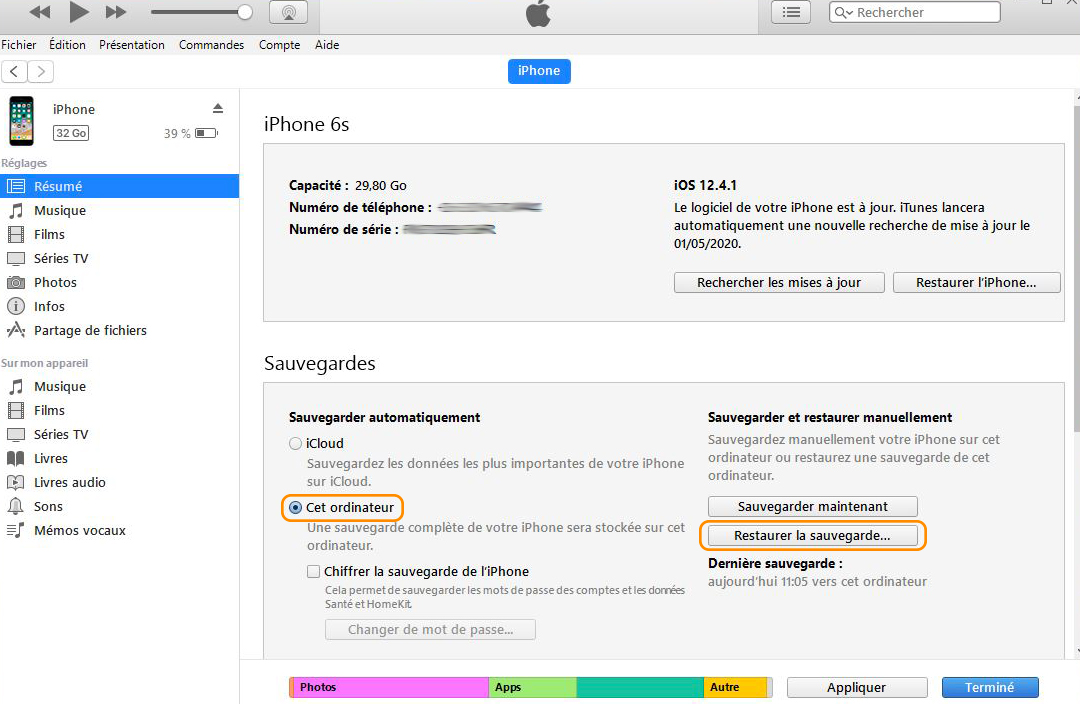
سایر مزایای پذیرایی در آیفون شما !
با گذشت زمان ، تلفن های هوشمند ما فریبنده می شوند و تمایل به کار با حرکت آهسته دارند. آیا این را می دانید آیفون خود را بازیابی کنید با قالب بندی آن در حالت اصلی خود ، یعنی می گویند وضعیت کارخانه آن به شما امکان می دهد تمام ظرفیت های تلفن هوشمند خود را پیدا کنید. اصل ترمیم این است که نرم افزار را در آیفون خود خرد کنید و تمام داده ها ، برنامه ها ، عکس ها ، فیلم ها را پاک کنید. به منظور. واسه اینکه. برای اینکه تمیزکردن در تمام گوشه ها. بدیهی است که انجام یک پشتیبان گیری از دستگاه خود قبل از انجام این روند. با این حال ، یک ساده ترمیم می تواند به شما اجازه دهد نه آیفون و از تعویض آن خودداری کنید ! اگر فقط می خواهید قبل از ترمیم عکس های آیفون خود را نگه دارید ، نحوه انتقال عکس ها و فیلم های آیفون خود را به رایانه شخصی خود پیدا کنید .
نحوه ذخیره و بازیابی آیفون خود ?

شما با آیفون خود با مشکل روبرو می شوید ، مدل ها را تغییر می دهید یا می خواهید آن را تمیز کنید … من گام به گام نحوه ذخیره و بازیابی تلفن هوشمند اپل خود را توضیح می دهم.
ممکن است اتفاق بیفتد که با آیفون شما با مشکل روبرو شویم. سپس 2 نوع کاربر وجود دارد. اول ، که دانش آموز مدل است که به طور مرتب نسخه پشتیبان تهیه می کند و دوم ، که هرگز به دلیل کمبود وقت ، پشتیبان گیری خود را انجام نمی دهد یا به سادگی که نمی داند چگونه انجام دهد.
در ابتدا ، ما از کل آیفون شما نسخه پشتیبان تهیه خواهیم کرد. که شامل تماس ها ، پیامک ها ، تنظیمات ، عکس ها ، پیکربندی صندوق های پستی و برنامه های شما است. سپس من به شما می گویم که چگونه می توانید نسخه پشتیبان تهیه و بازگرداندن نسخه پشتیبان خود را در آیفون خود بازگردانید.
ترمیم آیفون چیست ?
بسیار ساده است, ترمیم آیفون به سادگی با تنظیم مجدد آیفون شما مطابقت دارد تا به یک پل پشتیبان برگردد. با تنظیم مجدد ، که داده های شما را به طور کامل حذف می کند ، بدون تهیه نسخه پشتیبان اشتباه نکنید.
چرا آیفون را بازیابی می کنید ?
دلایل مختلف ممکن است ترمیم آیفون شما را توجیه کند:
- یک آیفون آهسته را تعمیر کنید: برخی از داده ها می توانند در آیفون شما جمع شوند و بنابراین عملکرد آن را کند می کنند ، بازیابی تلفن شما می تواند این مشکل را حل کند
- حمل و نقل در سرویس پس از فروش: هنگام ارسال آیفون خود به FNAC پس از خدمات فروش ، ممکن است از شما خواسته شود تلفن هوشمند خود را بازیابی کنید.
- فروش آیفون شما.
ترمیم مستقیم می تواند انجام شود از آیفون با iCloud, یا استفاده از رایانه شخصی یا Mac با iTunes.
آیفون خود را از iCloud بازیابی کنید
مرحله اول: آیفون را ذخیره کنید
در حین ترمیم ، پشتیبان گیری بسیار مهم خواهد بود ، اگر می خواهید از از دست دادن داده های خود خودداری کنید ، اجتناب ناپذیر است ، مانند نوعی “پاسگاه” است.
- برای ذخیره آیفون خود از iCloud ، من از شما دعوت می کنم به آنجا بروید تنظیمات از آیفون خود ، سپس بهفضای iCloud, همانطور که در تصویر نشان داده شده است.
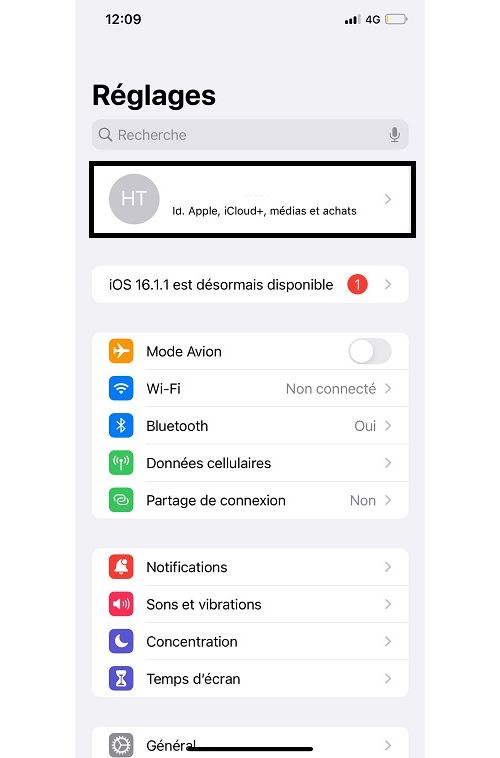
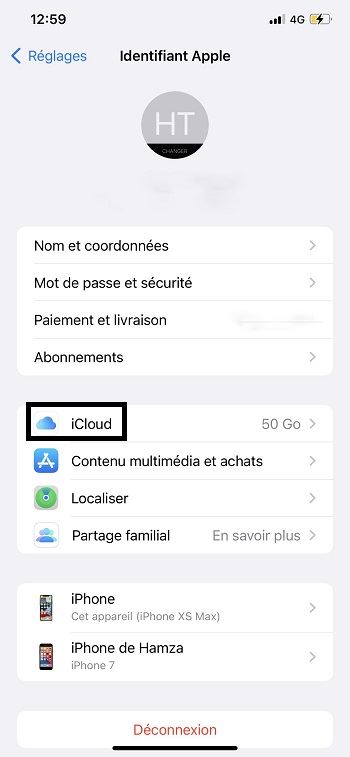
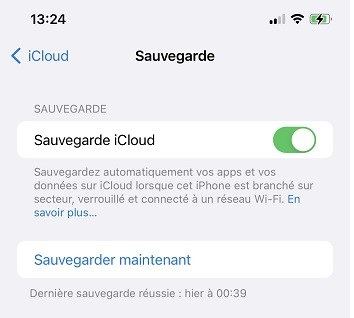
در اینجا شما اکنون در صفحه پشتیبان قرار دارید نسخه پشتیبان از iCloud بررسی می شود ، داده های شما به طور خودکار ذخیره می شوند. در غیر این صورت ، می توانید با فشار دادن “نسخه پشتیبان تهیه کنید” اکنون پس انداز کنید“” . همچنین حتماً تاریخ آخرین نسخه پشتیبان را برای بازیابی جدیدترین داده های خود بررسی کنید.
مرحله دوم: آیفون را بازیابی کنید
برای بازگرداندن آیفون خود از نسخه پشتیبان از iCloud ، باید تمام محتویات آیفون را پاک کنید. برای انجام این کار ، به تنظیمات => عمومی => تنظیم مجدد, سپس پاک کردن محتوا و تنظیمات, آیفون شما و سپس کاملاً تنظیم مجدد.
سپس این شروع آیفون است مانند اولین بار استفاده. در منو برنامه ها و داده ها, فقط فشار دهید بازیابی از iCloud و آخرین نسخه پشتیبان را انتخاب کنید (یا انتخاب خود).
بازیابی و ذخیره آیفون با رایانه
اگر می خواهید پشتیبان گیری خود را به صورت محلی تهیه کنید ، می توانید آن را از طریق رایانه ، با iTunes انجام دهید.
به طور پیش فرض ، iTunes ، در حال حاضر در Mac نصب شده است ، برای رایانه های شخصی ویندوز ، نصب آن از فروشگاه ویندوز.
- آیفون خود را به رایانه خود وصل کنید ، سپس آیفون خود را تشخیص می دهد.
- روی تصویر مینیاتوری آیفون در سمت چپ بالا کلیک کنید ، خود را در برگه خلاصه پیدا می کنید. با کلیک روی “آیفون خود را ذخیره کنید اکنون پس انداز کنید“” .برای تأیید اینکه نسخه پشتیبان به خوبی انجام شده است ، به برگه بروید ” پشتیبان“شما اطلاعات را دارید” پشتیبان گیری“” .
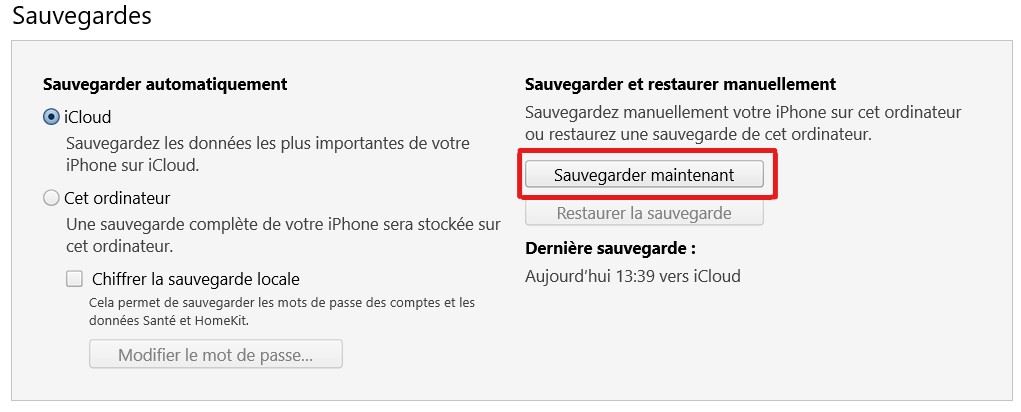
در اینجا ، نسخه پشتیبان شما به پایان رسیده است ، شما قادر خواهید بود تا آیفون خود را بازیابی کنید. برای انجام آن ، ما در برگه می مانیم ” خلاصه“” . در اطلاعات آیفون خود ، روی “کلیک کنید” آیفون را بازیابی کنید… “پس صبر کنید. مراحل روی صفحه را دنبال کنید.
وقتی پیام به شما می گوید که آیفون شما دوباره راه اندازی می شود ، این بدان معنی است که ترمیم به پایان رسیده است. وقتی آیفون خود را مجدداً راه اندازی کنید ، مانند جدید است ، پیکربندی آن را بر عهده شماست.
